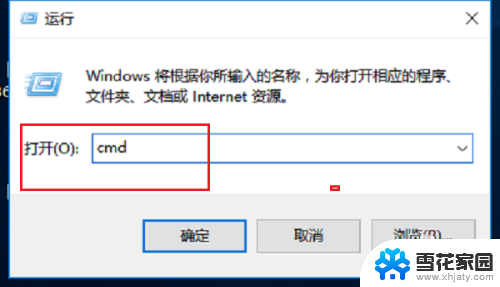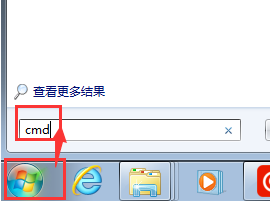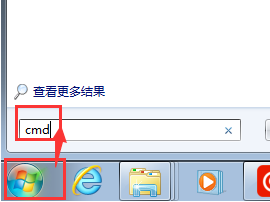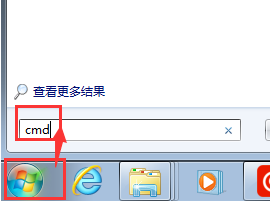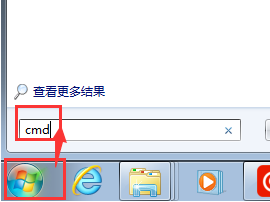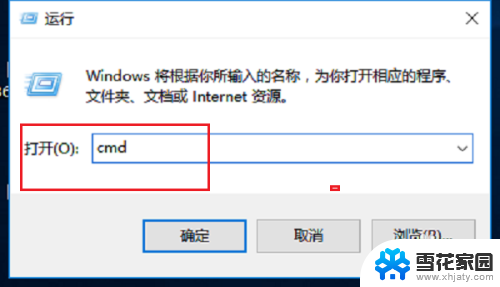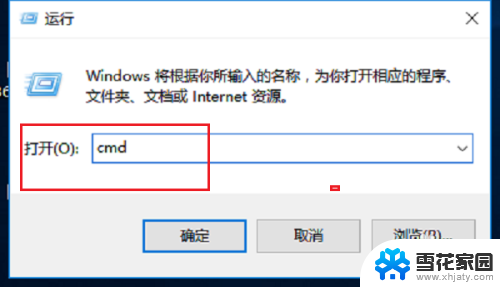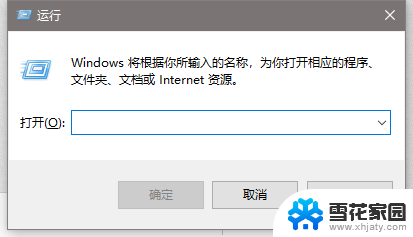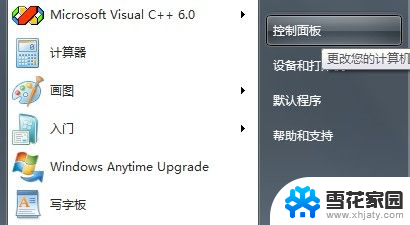如何设置打印机的ip地址 打印机IP地址和端口设置方法
在现代的办公环境中,打印机是一个必不可少的设备,有时候我们可能会遇到需要设置打印机的IP地址和端口的情况。设置正确的IP地址和端口可以确保打印机与计算机之间的正常通信,从而实现顺畅的打印功能。如何设置打印机的IP地址呢?在本文中我将介绍一些简单易行的方法,帮助您轻松设置打印机的IP地址和端口。无论您是初次设置打印机,还是需要更改现有打印机的IP地址,本文都将为您提供有用的指导。让我们一起来探索吧!
步骤如下:
1.单击左下角开始选择“设备和打印机”。
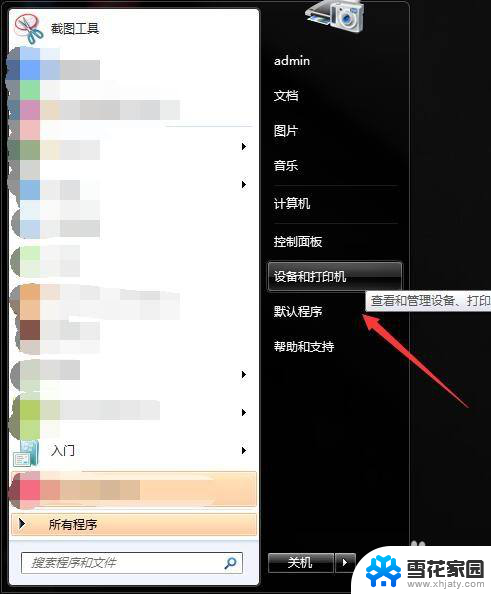
2.还可以在左下解”开始“控制面板\硬件和声音\设备和打印机”。
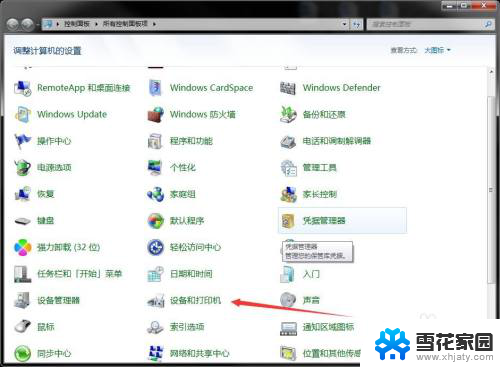
3.然后找到你要设置的打印机右键单击选择”打印机属性“。
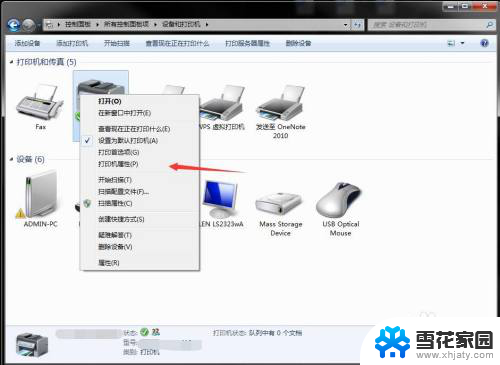
4.在打开的打印机属性窗口选择“端口”选项卡,单击“配置端口”。
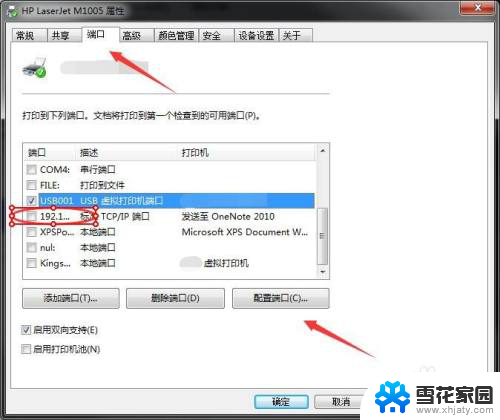
5.在端口设置窗口,可以修改端口和打印机的名称及IP地址。
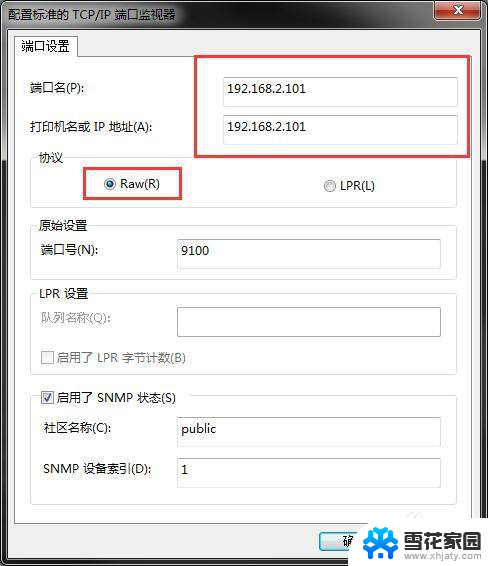
6.如果是针式打印机,在LPR设置里面就需要队列名称。同一个网络有多个针式打印机时,打印机LPR队列名称是不能相同的。
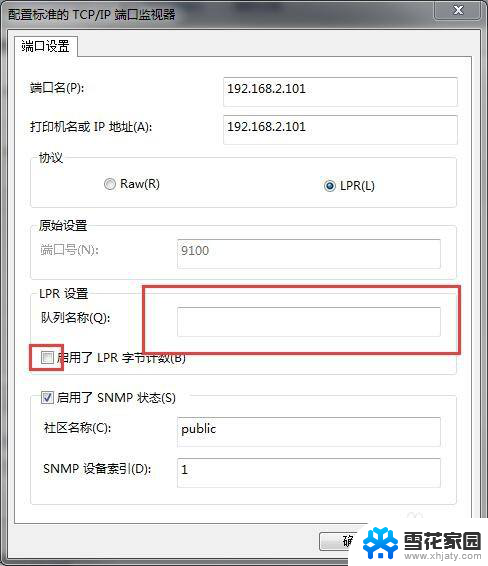
7.在打印机属性设置窗口也可以进行添加端口,如果不想用了就可以单击删除端口等操作就可以。
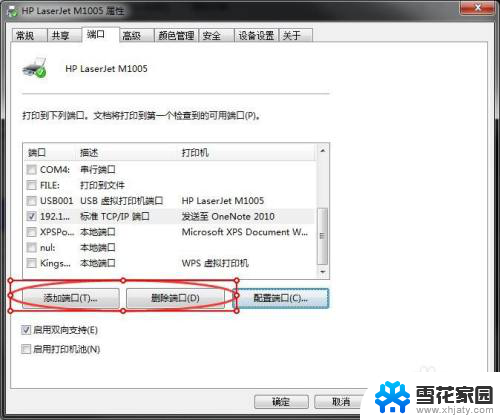
8.在打印机属性设置界面里还可以单击“高级”选项卡进行其他设置。
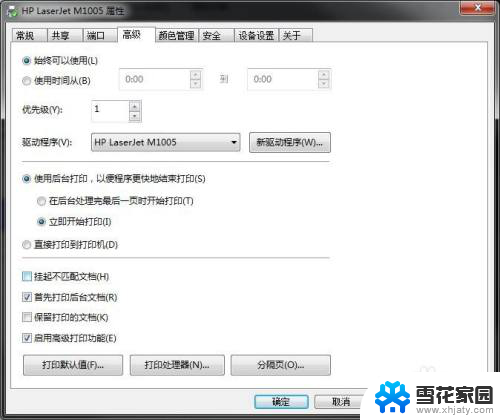
以上是如何设置打印机的IP地址的全部内容,如果您遇到相同问题,可以参考本文中介绍的步骤进行修复,希望对大家有所帮助。